如何使用 5 種最佳 AI 工具製作 AI 歌曲封面
想做一個 AI歌曲封面?您需要翻唱一首歌的原因有很多。它可以是為了復興、創作翻唱、重製歌曲等等。然而,翻唱歌曲時,還有很多事情需要準備。你需要準備好相機,製作出色的錄音工具,以及翻唱歌曲的人。如果你去想像一下準備工作,你會覺得這太麻煩了。那麼,如果你想更輕鬆地翻唱一首歌,就需要各種人工智慧驅動工具的幫助。因此,本文可能是最適合您的地方。閱讀後,您將學到最強大的工具,這些工具可以提供更輕鬆、更快地翻唱歌曲的絕佳方法。因此,如果您想獲得更多想法,請查看此部落格並學習如何製作人工智慧歌曲封面。
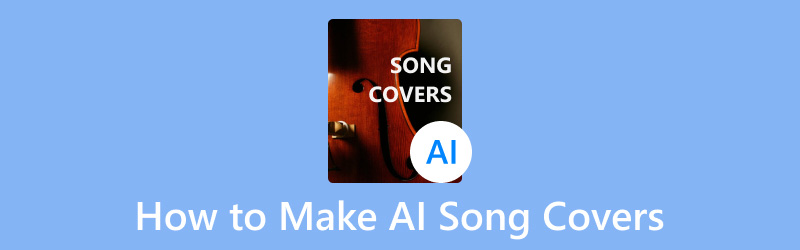
第 1 部分. 什麼是 AI 歌曲翻唱
歌曲翻唱是由原始表演者或作曲家以外的藝術家對音樂進行的新表演。它也被稱為封面或封面版本。此外,獨唱藝人或樂團可以將翻唱歌曲錄製為單曲、專輯填充曲、錄音室專輯,或在頒獎典禮、場合、音樂會和其他活動中重新演繹。嗯,有些人翻唱歌曲的原因很多。它可以是做一些重新解釋,製作他們的歌曲版本,進行復興等等。
第 2 部分. 製作 AI 歌曲翻唱的 5 種方法
在本節中,我們將教您如何使用各種方法製作人工智慧歌曲封面。這樣,我們希望您保持專注並了解您需要的所有資訊。
2.1 使用Musicfy製作AI歌曲翻唱
最適合:用不同的配音覆蓋歌曲。
音樂飛 如果您想快速翻唱歌曲,它是最好的人工智慧歌曲翻唱生成器之一。附加音訊檔案後,您可以選擇所需的聲音。另外,它還有一個 變調器 功能,因此您可以根據需要調整音訊音調。此外,該工具介面簡單,易於使用。
為什麼選擇Musfy
• 快速生成歌曲翻唱
• 提供全面的使用者介面。
• 提供各種人工智慧配音。
• 支援MP3 和WAV 音訊格式。
步驟1。 使用權 音樂飛 並轉到主頁。然後,您可以從聲音中選擇您喜歡的聲音 嗓音 選項。之後,點擊 上傳音頻 加入您想要翻唱的歌曲。
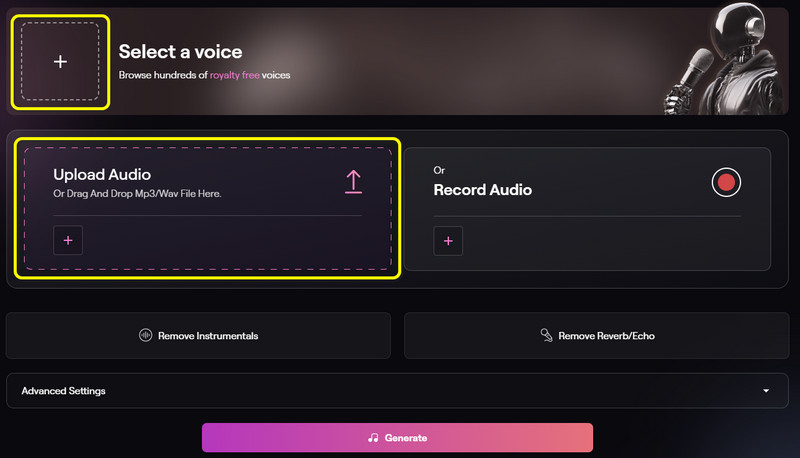
第2步。 之後,單擊 生成 按鈕啟動主進程。結果出現後,您現在可以獲得生成的歌曲封面。
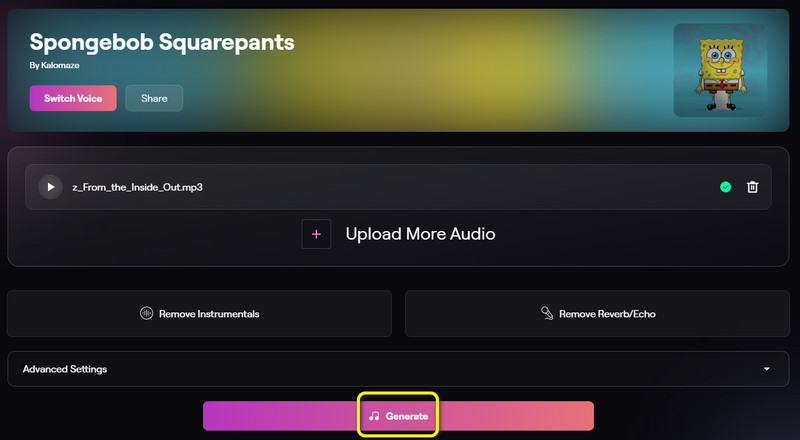
我對這個方法的感受
使用該工具後,我可以看出它對於翻唱歌曲有多有用。它的處理速度很快,並且可以改變音訊的音高。該工具的唯一缺點是您必須建立帳戶並獲取計劃以將生成的歌曲封面保存在電腦上。之後,您就可以在您的裝置上播放歌曲封面了 MP3播放器.
2.2 如何在 Jammable 上製作 AI 歌曲翻唱
最適合:製作帶有數百個配音的AI歌曲封面。
另一種可以使用的人工智慧音樂封面產生器是 可干擾。該工具可讓您使用其轉換功能來覆蓋語音。選擇語音後,您就可以從電腦上傳音訊檔案了。之後,期望該工具會給出您想要的結果。但是,最終輸出包含很大的文件。因此,如果您需要減小檔案大小,則必須使用合適的音訊壓縮器。總的來說,如果你想產生人工智慧歌曲封面,這個工具可以為你提供支援!
為什麼選擇 Jammable
• 能夠流暢地進行AI歌曲翻唱。
• 該工具支援數百種配音。
• 它提供超快的生成過程。
• 它提供更多功能,例如文字轉語音功能。
步驟1。 使用權 可干擾 並從“聲音”選項中選擇您想要覆蓋歌曲的聲音。
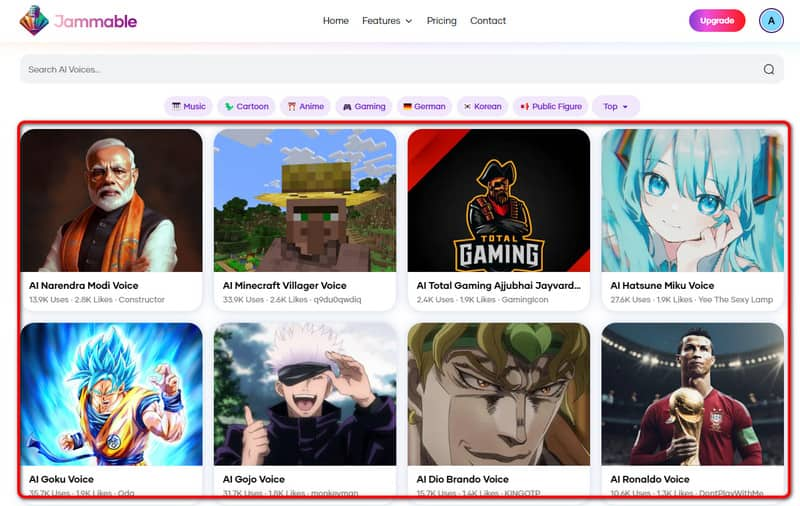
第2步。 然後,如果音訊來自 YouTube,您可以從文字方塊中發送鏈接,或從您的電腦上傳音訊檔案。然後,點擊 繼續.
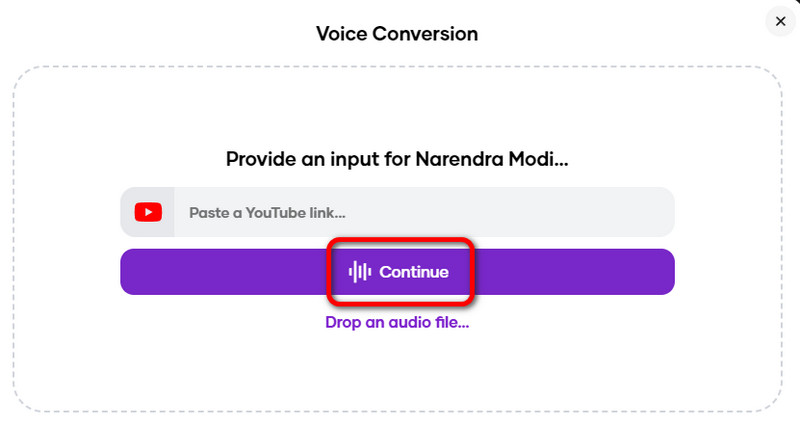
第三步 對於最終程序,請按一下 兌換 按鈕。完成此過程後,現在可以聆聽您生成的 AI 歌曲封面。
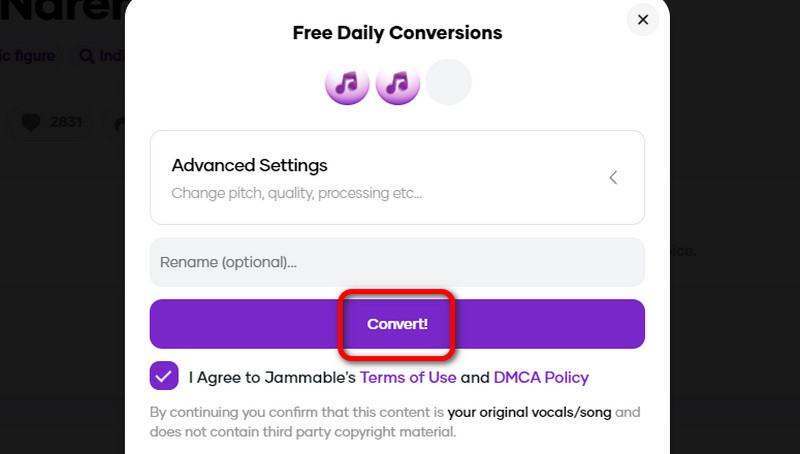
我對這個方法的感受
Jammable 是一個有效的工具。它可以支援各種聲音。我可以使用名人、英雄、卡通人物等的聲音。有了這個,我知道在這個過程之後,我已經可以在我的設備和其他免費音樂播放器上播放這首歌了。但是,使用免費版本時,您只能產生歌曲的前 30 秒。
2.3 在Singify上製作AI歌曲翻唱
最適合:使用變調器選項產生 AI 歌曲封面。
使用 訊號化 製作人工智慧音樂翻唱。此線上工具具有簡單的佈局,非常適合所有用戶。與其他工具一樣,它可以讓您選擇您喜歡的配音。您甚至可以透過文件和連結上傳文件。然而,它缺乏一些控制功能,例如減少和 增加音量、心情等等。
為什麼選擇信化
• 輕鬆製作人工智慧歌曲封面。
• 調整樂器音高。
• 提供多種配音。
• 它允許用戶使用YouTube 音訊並錄製語音。
步驟1。 導航 訊號化 並從主頁中選擇您喜歡的配音。
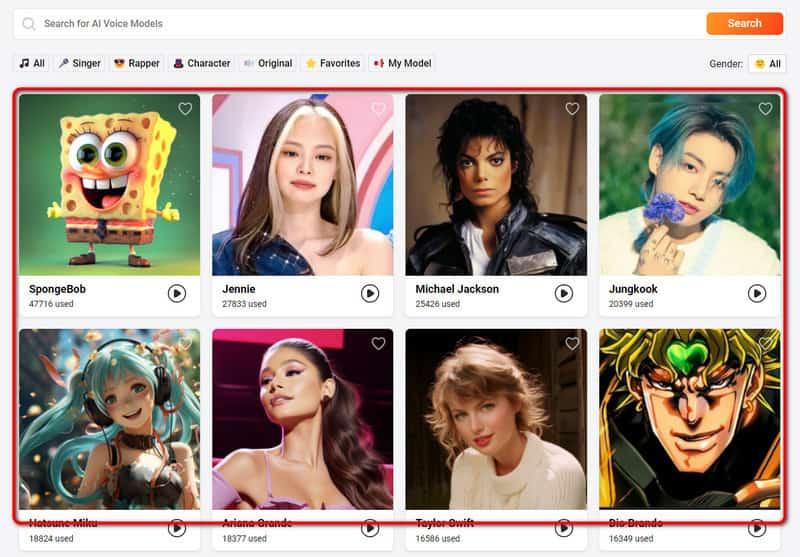
第2步。 從您的裝置上傳音訊或使用 YouTube 中的音訊。新增檔案後,等待上傳過程。
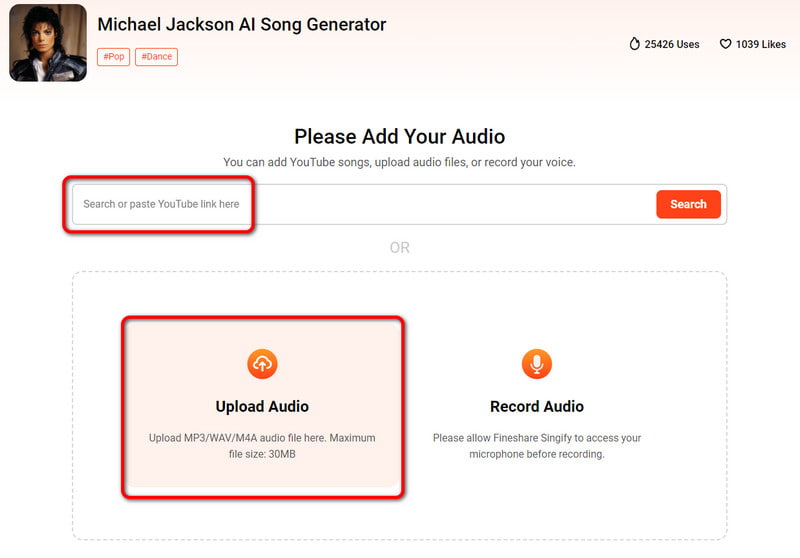
第三步 上傳過程完成後,按一下 繼續 然後選擇 兌換 開始生成AI歌曲封面。之後,您就可以下載該文件了。
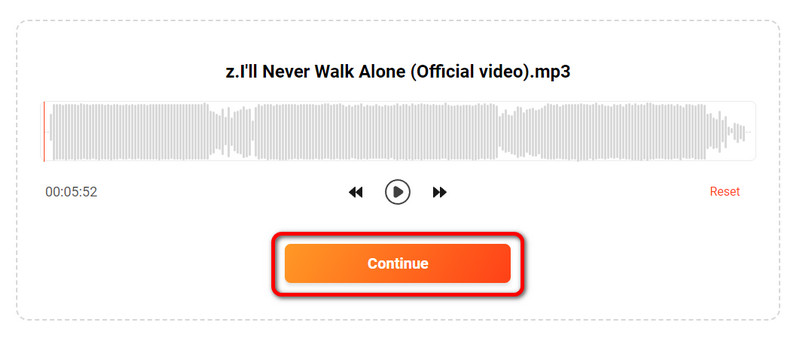
我對這個方法的感受
我更喜歡使用這個工具來學習如何製作人工智慧歌曲翻唱。在體驗了它的功能之後,我可以說它是完美且有幫助的。它可以產生我需要的最佳輸出。然而,使用該工具的缺點是它總是產生低至標準的音訊品質。
2.4 使用Revocalize AI產生AI歌曲封面
最適合:透過發聲生成AI歌曲翻唱。
撤銷 與提到的其他人工智慧工具相比,它是獨一無二的。它的發聲過程是流暢創作AI歌曲翻唱的最佳方式。插入音訊後,該工具會對其進行分析,並神奇地創建出色的歌曲封面。此外,它還可以上傳各種格式的文件,例如 FLAC、WAV、MP3 等。所以,如果你有一個 FLAC播放器 或其他媒體播放器,播放產生的檔案並不是一件困難的任務。
為什麼選擇Revocalize AI
• 創造超現實的人工智慧語音。
• 提供聲音變化。
• 提供自動俯仰校正功能。
• 無需花費即可下載最終結果。
步驟1。 打開 撤銷人工智慧 然後去 嗓音 選項來選擇您想要的聲音。
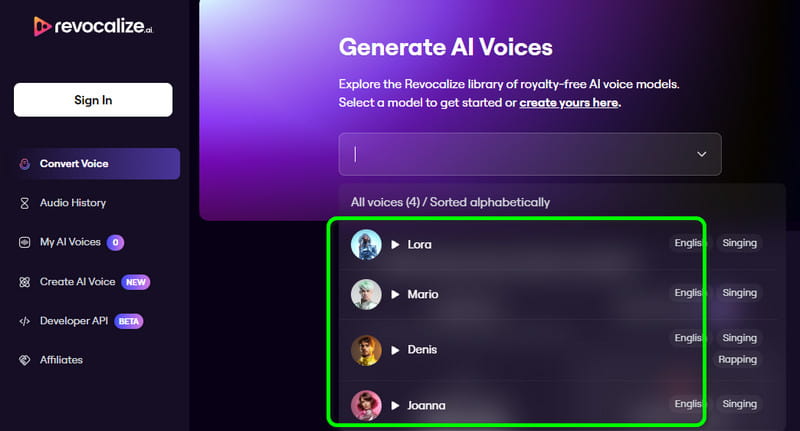
第2步。 之後,前往 上傳音頻 部分插入您想要翻唱的歌曲。
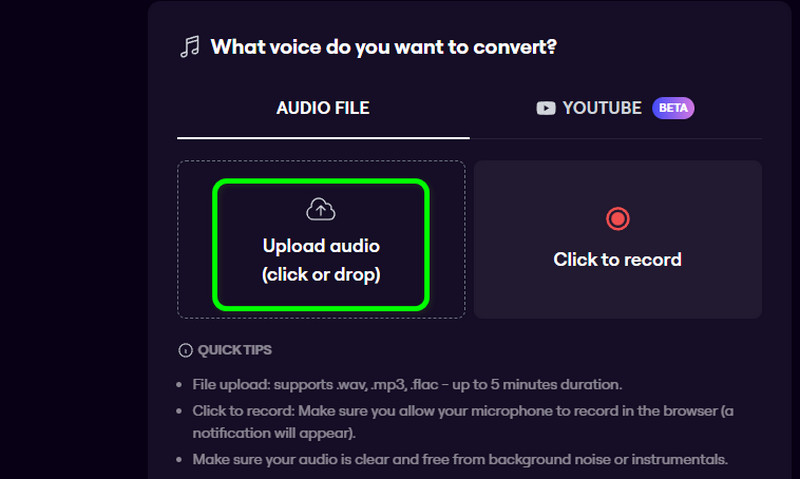
第三步 對於最終過程,請按一下 撤銷 開始製作AI歌曲封面。現在您知道如何進行 AI 歌曲翻唱了。
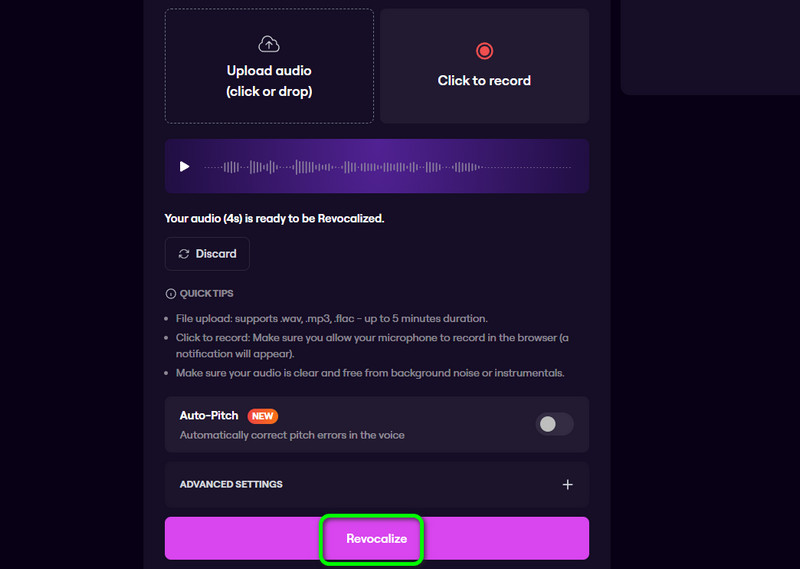
我對這個方法的感受
我可以得出結論,Revocalize 做得很好。除了歌曲本身之外,它還提供了出色的音訊質量,使其更加出色。然而,有時您可能會聽到很長的音樂。在這種情況下,您所需要做的就是使用 音樂剪輯師.
2.5 使用Lalals創作AI歌曲封面
最適合:用不同的配音覆蓋歌曲。
如果你想了解如何製作AI音樂翻唱,可以考慮使用 拉拉爾斯。它具有與我們上面提到的相同的過程,因此您會知道它是具有簡單生成 AI 歌曲封面的方法的工具之一。另外,這裡的好處是您可以更快地下載檔案並獲得良好的音訊品質。
為什麼選擇拉拉爾
• 提供產生AI 歌曲翻唱的快速流程。
• 提供直覺的使用者介面。
• 下載產生的歌曲封面是免費的。
• 提供多種語音模型。
步驟1。 進入介面後 拉拉爾斯,繼續選擇您想要的歌曲封面語音模型。
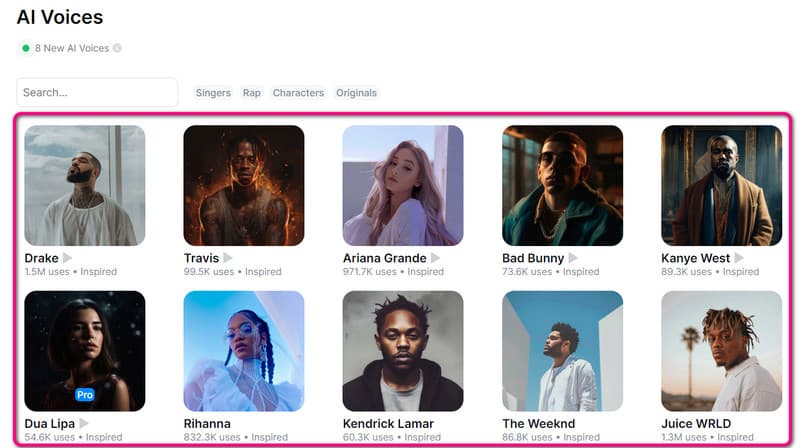
第2步。 打 上載 按鈕插入電腦資料夾中的音訊檔案。然後該工具將自動繼續生成過程。
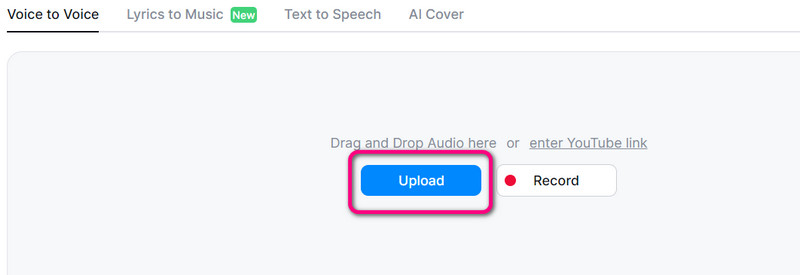
第三步 該過程完成後,您可以點擊儲存生成的歌曲 下載 下面的按鈕。
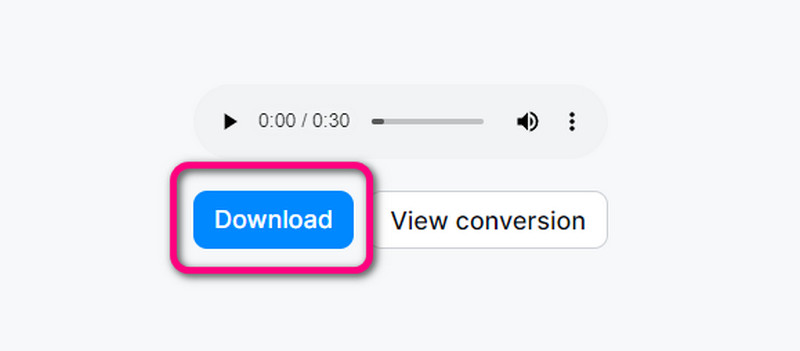
我對這個方法的感受
使用過幾次後,它並沒有令我失望。它可以給出我需要的結果。此外,它有一個免費的下載過程,所以我不需要獲得任何付費版本來保存我的最終作品。但是,由於該工具專注於生成,因此它不具備任何基本的編輯技能。這樣,你必須使用 音頻編輯器 如果你想讓音樂變得更好。
第 3 部分:獎勵:令人驚嘆的歌曲編輯器和轉換器
如果您想要最好的歌曲編輯器和轉換器來增強您的音訊文件,請使用 Vidmore視頻轉換。此編輯器可為您提供製作精彩音樂所需的所有必要功能。您可以使用各種功能,例如修剪器、切割器、分割器、壓縮器等。另外,您還可以降低或提高音量和延遲。透過這些功能,您可以對音訊執行許多操作,例如添加音軌、刪除不需要的音訊部分、減小檔案大小等等。不僅如此,轉換是您在使用該軟體時可以探索的另一個功能。該程式允許您將音樂轉換為 200 多種媒體格式。一些格式包括 WAV、AC3、FLAC、MP3、AAC、WMA 等。這裡的好處是它可以提供批量轉換過程。因此,如果您想一次轉換多個文件,這個程式非常適合您。
第四部分:如何製作AI歌曲翻唱的常見問題解答
你能用AI創作一首歌嗎?
是的。使用人工智慧創作音樂是一項簡單的任務。你首先需要尋找一個優秀的人工智慧歌曲製作者/生成器。然後,您需要根據自己的喜好插入所需的所有資訊。您可以選擇流派、情緒、主題、風格等。這樣,用人工智慧製作歌曲就是一個可能的任務。
如何讓AI語音唱歌?
要讓 AI 語音唱歌,您需要具有文字轉音樂功能的可靠 AI 工具。這樣,當你選擇了你的AI語音模型後,你就可以使用這個功能來讓聲音有效地唱歌了。
如何製作浮游生物AI封面?
首先,使用 Jammable、Musicfy、Signify 等 AI 工具。之後,進入語音部分並尋找 Plankton AI 語音。然後,您就可以附加音訊檔案並產生它。過程完成後,您可以使用 Plankton AI 語音播放音訊。
結論
製作一個 AI歌曲封面 如果您有一個令人驚嘆的人工智慧工具,那麼這就是一項簡單的任務。因此,如果您想了解有效的程序,請閱讀本文的全部內容。我們還添加了 Vidmore Video Converter 作為編輯和轉換歌曲的優秀軟體。因此,為了更多關於該主題的學習和發現,建議成為這篇文章的一部分。


